Topp 5-metoder för att fixa iPhone fast i återställningsläge
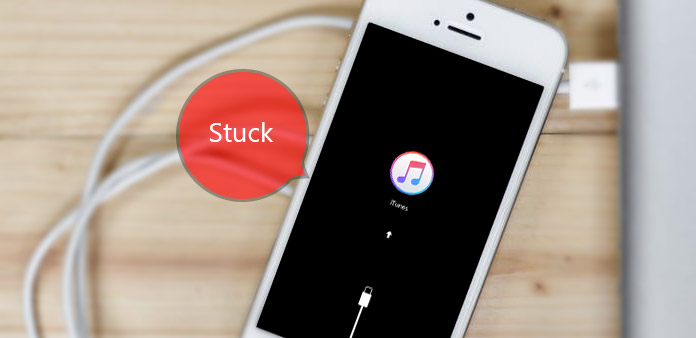
"Jag är så arg på att jag inte har säkerhetskopierat min iPhone-data och foton tidigare. Över 3,000-bilder om familjens resa och min barndom är långt borta. När jag såg svart skärmåterställningsläge kom jag direkt till YouTube för att se dussintals iPhone fast i återställningslägeslösningar. Det verkar dock som om jag inte klarar av att gå ut ur iPhone-återställningslusslingan. Vem som helst kan hjälpa mig att få min iPhone ur återställningsläge? Eller kan jag återställa IOS-bilder? Jag behöver din hjälp, snälla! "
Från ovanstående beskrivning är det uppenbart att få två nyckelpunkter, som är iPhone återställ modläsning och iOS-data hämtas. Du kan spåra specifika metoder nedan för att fixa iPhone fast i återställningsläge eller för att återställa iPhone-data först.
Vad är återställningsläge och när du ska använda återställningsläge
Det mest återställda läget för återställning visas om iTunes återställer när du ansluter din iDevice till Mac eller PC. Du kan dock fastna i återställningsläge på iPhone i många oundvikliga fall, som spill av vatten, felmeddelanden från jailbreak Apple iDevice, senaste iOS-uppdateringsprocessen fast och etc. Oavsett vilken orsak du har lidit kommer du att få samma resultat , misslyckas med att ta emot meddelanden och ha telefoner. I ett annat ord har din anslutning till världen skurits ner, så hemskt att höra denna nyhet.
Det finns också några bra effekter iPhone fast i återställningsläge som den svarta skärmen kommer att medföra. Ja, några fördelar du kan få på grund av att din iPhone har kommit in i återställningsmodus. I själva verket är återställningsläget brandväggen för att skydda din iPhone mot mer yttre skador, eller du kan även kalla det iBoot. Funktionen av iBoot är att kontrollera, skanna och söka fel, för att förhindra potentiellt iOS-virus eller skador. När iBoot upptäcker något fel, kommer det att hålla din iPhone automatiskt med återställningsläge. Därför är iPhone-återställningsläget irriterande men oumbärligt.
Metod 1. Fix iPhone fast i återställningsläge
Den här metoden syftar till att installera det lämpliga firmwarepaketet för att spara din iDevice ur störningsavbrott. Den rekommenderade iPhone återställningsläget avslutar programvara är Tiny Paraply.
Installera och öppna Tiny Paraply på Mac eller PC.
Anslut din fastlåst iPhone med datorn via USB-kabeln.
När Tiny Paraply upptäcker din iDevice väljer du Exit Recovery-knappen.
Därefter kan du kontrollera om du har sparkat av iPhone som fastnat i återställningsläge eller inte.
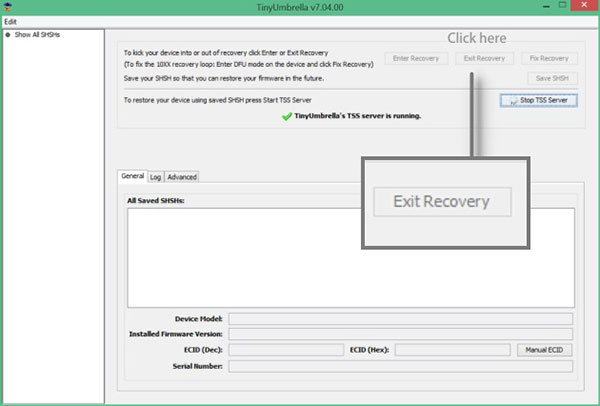
Metod 2. Tvinga omstart på din iPhone
Det är den enklaste metoden för att få din iPhone ur återställningsläge. Men inte varje gång du tvingar omstart är iOS-enheten användbar. Så du kan tvinga omstart av iPhone för att försöka först. Om det fasta återställningsläget vägrar ge tillbaka din iPhone kan du prova andra metoder. Håll ned både strömbrytaren och hemknappen tillsammans upp till 3 sekunder tills Apple-logotypen visas på din skärm. Och det är allt för iPhone fast i återställningsläget fixa processen genom att tvinga omstart.
Metod 3. Få iPhone ur återställningsmodus av iTunes
Använd USB-kabel för att ansluta din iPhone med PC / Mac först. När iTunes har upptäckt din blockerade iOS-enhet kommer den att dyka upp i fönstret för att meddela att din iPhone är under återställningsläge och du behöver återställa den. Välj OK för att återställa det. Om iPhone fastnar i återställningsläge och inte kommer att ansluta till iTunes, stäng av din iOS-enhet först. Senare trycker du på hemknappen för att slå på, för att ta emot popup-meddelandet.
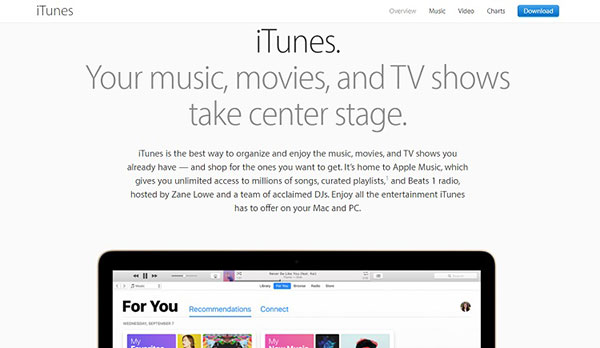
Metod 4: Återställ borttagna / förlorade iOS-data på alla senaste iOS-versioner
Hämta förlorade iOS-data via iTunes-säkerhetskopior, och du kan återställa andra iPhone-data av Tipard IOS dataåterställning mjukvara lätt också.
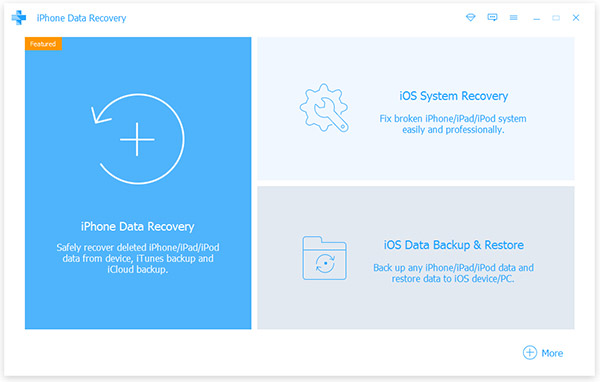
Installera och starta Tipard iOS Data Recovery på PC eller Mac.
Vänd till Återställ från iTunes Backup File sida.
Välj iTunes-backupfilen för att ladda ner först och tryck sedan på Scan-alternativet för att skanna nedladdade iTunes-data.
Välja Recover möjlighet att återställa iPhone från iTunes backup-filer.
Det är lätt att använda och snabb hastighet att hämta, med förlustfri iPhone fast i återställningsläge återställer datakvaliteten.
Metod 5: Extrahera iOS-data från iCloud Backup
Processen att återställa iPhone-data från iCloud-säkerhetskopieringsfiler är likadan med över iTunes-dataåterställning. Och Tipard IOS Data Recovery programvara kan hjälpa dig att räkna ut det perfekt. Du behöver bara välja data och sedan återställer du iCloud-säkerhetskopieringsfilerna för att komma ur iPhone fast i återställningsläget direkt.
Hämta Tipard iOS Data Recovery-programvara och vänd dig till Återställ från iCloud Backup-fil meny.
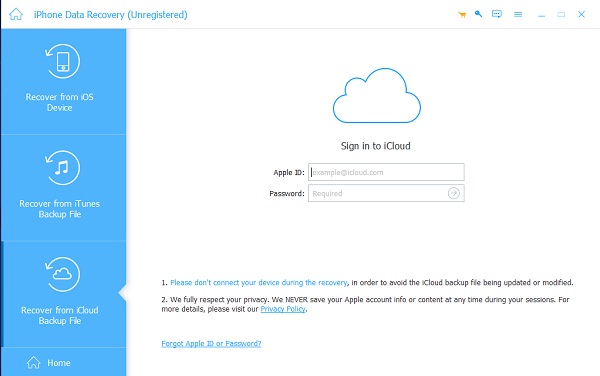
Välj iCloud-backupfiler för att ladda ner först och välj sedan Starta Scan möjlighet att skanna iCloud-data.
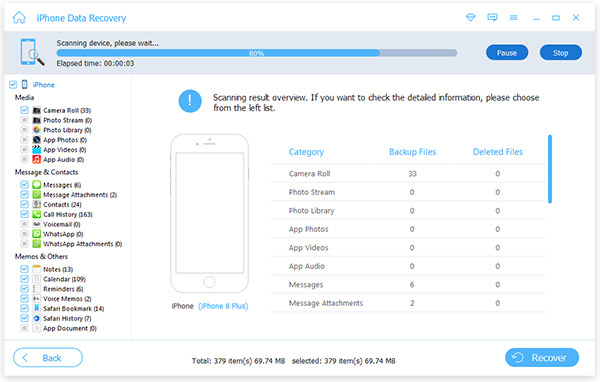
Tryck på Återställ-knappen för att få din iPhone ur återställningsläge utan iTunes och dataförlust. Du kan se exakta säkerhetskopieringsfiler och säkerhetskopieringsdatum genom fönstret Tipard iOS Data Recovery. Dessutom kan Tipard enkelt återställa alla dina iPhone-datafiler, precis under Återställ från iOS-enheten sida, efter att du har anslutit USB-anslutningen och då blir det lättare att spåra tillbaka din förlorade iPhone-data.







